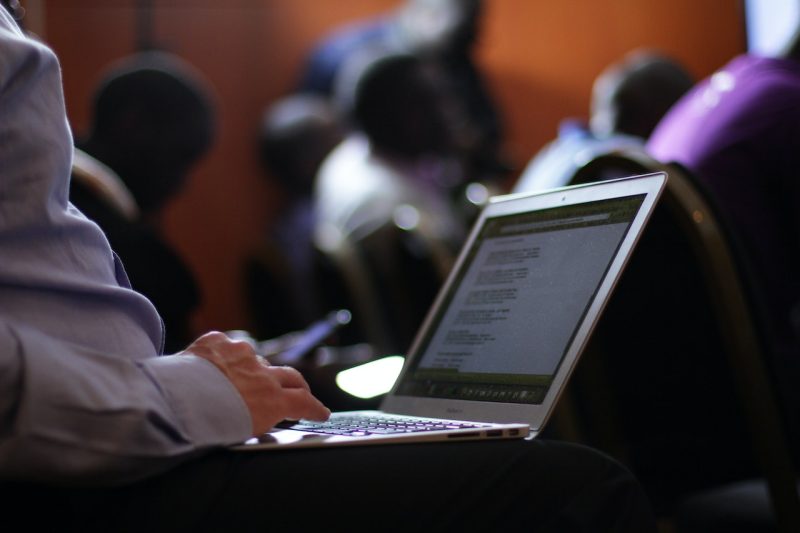Adapun cara login e-Rapor sebagai guru adalah sebagai berikut;
- Buka aplikasi e-Rapor dengan mengetik URL pada address bar browser sesuai dengan petunjuk admin
- Setelah aplikasi terbuka, masukkan username dan password yang telah diberikan admin atau bisa mengisinya dengan NIP pada kolom username. Untuk password defaultnya adalah 123456, jika belum diganti oleh OPS. Bagi yang belum memiliki NIP, dapat menggunakan nama lengkap sebagai username. Nama lengkap ditulis dengan huruf kecil dan tanpa spasi.
- Pilih level user “guru”
- Kemudian pilih tahun pelajaran atau semester yang sedang berjalan
- Klik “Login”
Setelah proses login berhasil, maka guru akan diarahkan menuju tampilan dashboard. Guru dapat mengganti password secara berkala pada menu ubah password. Mengganti password secara berkala dapat meningkatkan keamanan.
Level user guru bisa digunakan oleh guru mapel untuk melakukan input tujuan pembelajaran, input nilai, dan proses deskripsi. Untuk guru kelas atau wali kelas dapat melakukan input nilai projek P5, input catatan guru kelas/wali, dan cetak rapor leger dan rapor.
Proses login untuk level user lainnya dilakukan dengan cara yang sama. Tentu harus mendapatkan hak akses berupa username dan password dari administrator.
Cara Menggunakan E-Rapor
Sebagaimana saat diluncurkan, e-Rapor digunakan untuk melakukan input nilai hasil belajar peserta didik secara digital dan otomatis. Agar hasilnya sama seperti rapor pada umumnya, aplikasi e-Rapor dilengkapi dengan beberapa fitur atau menu yang dapat mempermudah guru dalam melakukan pelaporan.
Penggunaan e-Rapor tidak terlepas dari menu yang ada pada aplikasi berbasis website ini. Umumnya aplikasi e-Rapor memiliki beberapa menu yang bisa diakses oleh level user guru dan terdapat pada aplikasi e-Rapor di semua jenjang. Adapun menu tersebut meliputi;
- Input Tujuan Pembelajaran
Menu ini menjadi dasar penyusunan deskripsi dari suatu pembelajaran mata pelajaran. Untuk menggunakan menu ini guru bisa langsung mengklik pada menu Input Data dan Nilai, setelah itu pilih Input Tujuan Pembelajaran. Selanjutnya pilih mapel untuk melihat daftar tujuan pembelajaran yang sudah diinput. Jika ingin menambahkan Tujuan Pembelajaran, klik pada menu Tambah Tujuan Pembelajaran. Lalu pilih mapel dan jumlah tujuan pembelajaran. Setelah itu guru bisa mengisi tujuan pembelajaran pada kolom yang disediakan.
- Input Nilai Rapor
Menu ini digunakan untuk menginput nilai akhir rapor dan deskripsi capaian kompetensi siswa. Untuk menggunakan menu ini, klik menu Nilai Rapor. Kemudian pilih Input Nilai Rapor. Selanjutnya pilih kelas, mata pelajaran, dan semester untuk menampilkan form input nilai. Guru dapat mengisi nilai dengan skala 0-100 beserta deskripsi capaian kompetensinya.
Halaman Selanjutnya
Halaman : 1 2 3 Selanjutnya